2 modi rapidi per reinstallare Windows Terminal in Windows 11/10
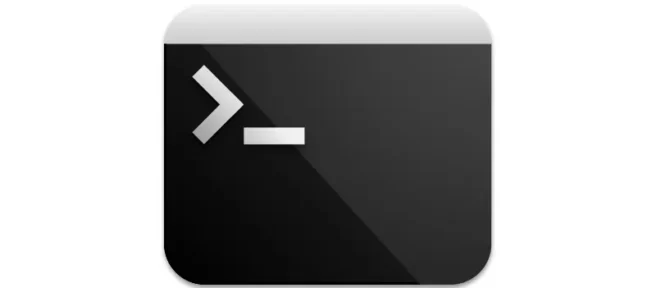
Windows Terminal è un’applicazione terminale nuova, moderna, ricca di funzionalità e produttiva per gli utenti della riga di comando. Esistono molte shell di comando, come Prompt dei comandi , PowerShell , Azure Cloud Shell e così via.
Se hai accidentalmente o erroneamente rimosso Windows Terminal dal tuo computer, non scoraggiarti. Qui ti diremo come restituire Windows Terminal in modo rapido e semplice.
Come reinstallare rapidamente Windows Terminal se lo hai eliminato?
Reinstallazione di Windows Terminal tramite PowerShell.
- Premi il tasto Windowse scriviPowerShell

- Successivamente, devi scegliereRun as Administrator
- Incolla il comando seguente e fai clicEnter
get-appxpackage Microsoft.WindowsTerminal -allusers | Foreach {Add-AppxPackage -DisableDevelopmentMode -Register "$($_.InstallLocation)\AppXManifest.xml"}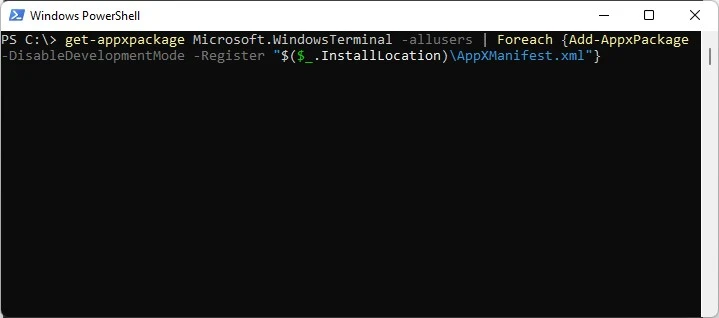
- Chiudi PowerShell dopo aver eseguito il comando.
Questo è stato il primo modo per installare correttamente l’applicazione Terminale di Windows sul tuo computer.
Reinstallazione di Windows Terminal tramite Microsoft Store.
Un altro modo molto più semplice per reinstallare Windows Terminal è utilizzare Microsoft Store. Ecco i passaggi che devi seguire per lo stesso:
- Avvia l’app Microsoft Store sul tuo PC.
- Nel campo di ricerca, inserisci Microsoft Terminale fai clic su Enter.

- Fai clic sul pulsante Ottieni e l’app Windows Terminal inizierà a scaricare molto presto.
Come impostare l’app terminale predefinita in Windows 11?
Il processo di impostazione dell’applicazione terminale predefinita è molto semplice. Segui i passaggi seguenti:
- Apri un terminale Windows sul tuo PC. Fare clic su Win+ X.
- Nella finestra che si apre, fai clic su Terminale di Windows
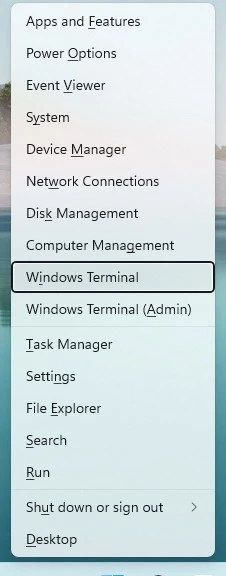
- Fai clic sul menu a discesa accanto alla scheda Terminale in alto e seleziona Preferenze.
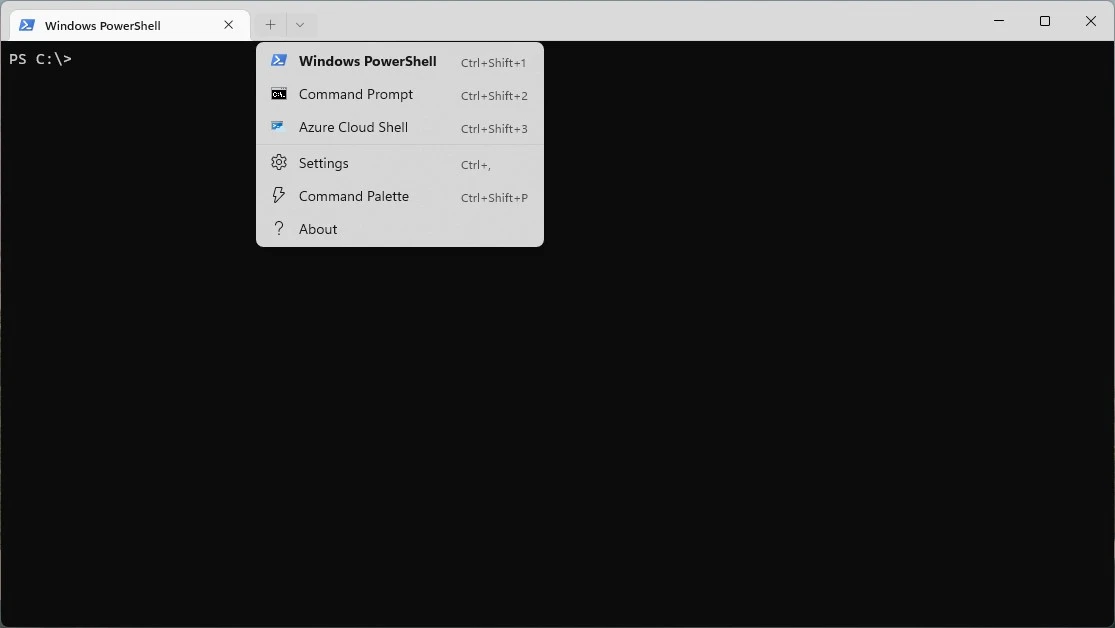
- Nella scheda “Avvio” nell’elenco a discesa, è possibile selezionare l’applicazione terminale predefinita.

La prima voce contiene l’impostazione per impostare il profilo terminale predefinito. È possibile scegliere tra Prompt dei comandi , PowerShell o Azure Cloud Shell .
Questo conclude la nostra guida e spero che ti abbia aiutato. Assicurati di lasciare un commento qui sotto e di condividere questa guida sui tuoi social media.



Lascia un commento